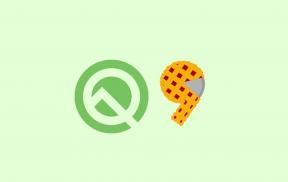Come ripristinare il PC utilizzando l'opzione Download su cloud di Windows 10
Finestre / / August 05, 2021
Windows è il sistema operativo più utilizzato; il numero massimo di computer viene fornito con Windows preinstallato. È un sistema operativo appropriato, semplice e sicuro con cui chiunque può interagire e utilizzarlo. Windows fornisce una vasta gamma di funzionalità per l'utente, recentemente Microsoft ha aggiunto un'opzione di download dal cloud per quelle che vogliono resettare il proprio PC ma vogliono anche conservare una copia di Windows allo stato corrente con tutti i file incluso. La nuova build di Windows 10 consente agli utenti di seguire semplicemente le opzioni e attivare la funzionalità per ripristinare il PC Windows 10 utilizzando l'opzione di download dal cloud e si reinstalla.
Windows è un sistema operativo molto decente, ma col tempo il sistema operativo tende a diventare più lento. A volte l'aggiornamento lo fa funzionare correttamente o rende il sistema più lento e ritardato. Non esiste alcuna soluzione per risolvere questo problema di Windows. Tuttavia, puoi reinstallare Windows e ottenere nuovamente l'esperienza Windows veloce. Ancora di più, se hai rovinato il tuo sistema oi tuoi file di sistema sono corrotti o danneggiati. Quindi l'opzione migliore per risolverlo è con il file immagine di Windows, riparando le finestre o ripristinando le finestre allo stato predefinito.
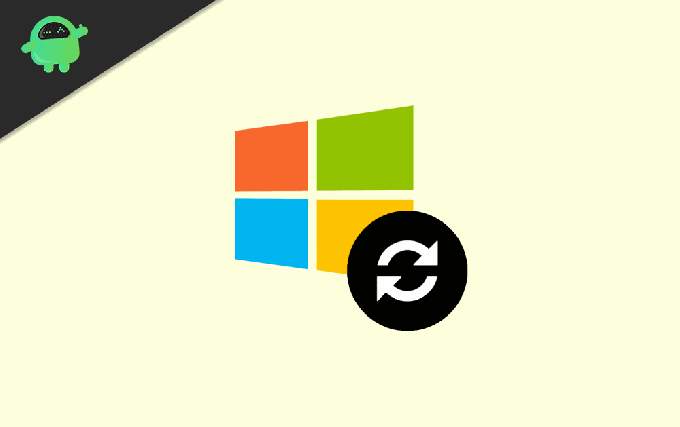
Ripristina il PC utilizzando l'opzione di download dal cloud di Windows 10
Gli utenti non vogliono perdere le proprie impostazioni di Windows personalizzate e i propri dati. La nuova funzionalità di download dal cloud di Windows risolverà il problema. È ora possibile salvare lo stato corrente di Windows nel cloud e accedervi in seguito. Per sapere come ripristinare il PC utilizzando l'opzione di download dal cloud, seguire i passaggi indicati di seguito.
Passo 1) Clicca sul Menu iniziale o premi il Chiave di Windows per aprire il menu di avvio e fare clic su icona dell'ingranaggio per aprire il file Impostazioni di Windows.

Passo 2) Ora, fai clic sul file Aggiornamento e sicurezza opzione su Finestra delle impostazioni. Nel riquadro sinistro della finestra, fare clic su Recupero scheda e, sul lato destro, fare clic su Iniziare pulsante.
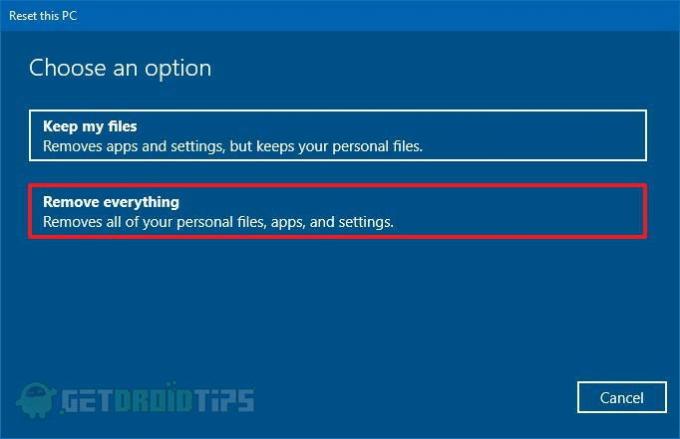
Passaggio 3) Sullo schermo verrà visualizzata una finestra di messaggio di colore blu, selezionare Rimuovi tutto opzione. Tuttavia, puoi anche selezionare l'opzione Conserva i miei file, ma non sarai in grado di salvare le impostazioni di Windows correnti.
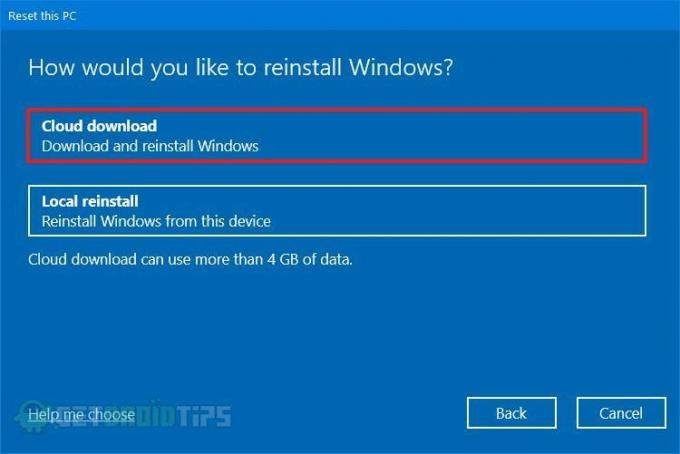
Passaggio 4) Clicca sul Download dal cloud opzione, dopodiché puoi accedere alle impostazioni per scaricare Windows o per pulire i tuoi dati.
Ora, fai clic su cambia impostazioni opzione.

Passaggio 5) Clicca sul sì Pulsante di attivazione / disattivazione sotto l'etichetta Dati puliti per disattivarlo e attivare il Scarica Windows opzione. Se lo desideri, puoi pulire i tuoi dati, inclusi file e impostazioni di Windows. Spegnilo. Vuoi conservare i tuoi dati.

Passaggio 6) Dopodiché, devi solo fare clic su Confermare e nella pagina successiva fare clic su Il prossimo pulsante. Infine, fai clic sul file Ripristina per consentire a Windows di avviare il processo. Windows reinstallerà automaticamente il tuo dispositivo con una nuova finestra e caricherà una copia del tuo precedente stato di Windows sul cloud a cui potrai accedere in seguito e installarlo di nuovo.
Conclusione
È possibile caricare l'istantanea di Windows corrente come file di immagine nel cloud e reinstallare le finestre sul dispositivo ripristinando Windows con un'opzione di download dal cloud. Non è un processo complicato. Tuttavia, ci vuole un bel po 'di tempo. Per ripristinare, vai semplicemente a impostazioni> aggiornamento e sicurezza> ripristino e fare clic sul pulsante per iniziare. Lì dovrai selezionare rimuovi tutto e quindi l'opzione cloud, fare clic sull'opzione di modifica delle impostazioni, disattivare l'opzione dati puliti e attivare l'opzione Download cloud. Confermalo, premi Avanti, quindi Ripristina, Windows farà il suo lavoro.
Scelta dell'editore:
- Usa l'app Wish Shopping su un PC
- Scopri chi ti ha rimosso da una riunione in Microsoft Teams
- Come fare uno screenshot dal video di YouTube
- Come eliminare più righe o colonne in Microsoft Excel contemporaneamente
- Apri file torrent su Windows 10 o macOS
Rahul è uno studente di informatica con un enorme interesse nel campo degli argomenti di tecnologia e criptovaluta. Trascorre la maggior parte del suo tempo a scrivere o ascoltare musica o viaggiare in luoghi sconosciuti. Crede che il cioccolato sia la soluzione a tutti i suoi problemi. La vita accade e il caffè aiuta.